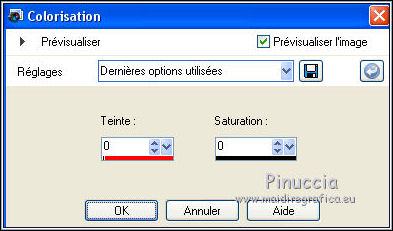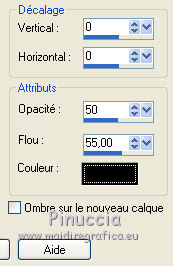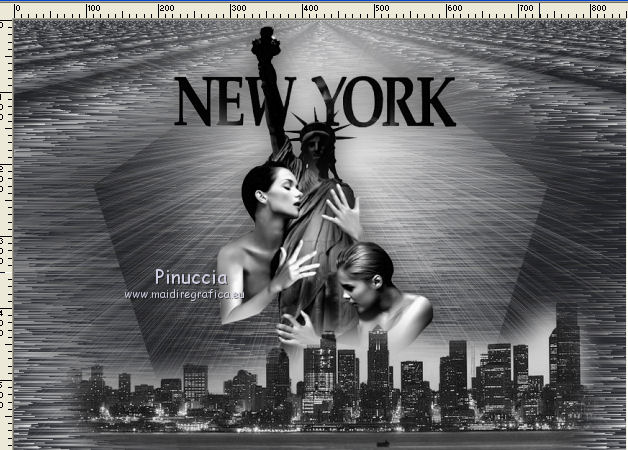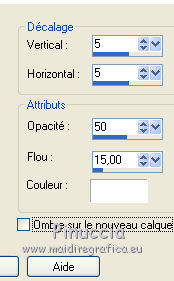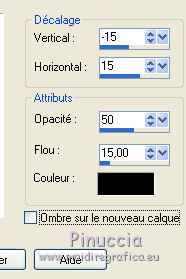|
TAG NEW YORK


Merci beaucoup Nines de m'avoir invité à traduire tes tutoriels en français et en anglais.

Le tutoriel a été traduit avec Corel12 et CorelX17 mais il peut également être exécuté avec les autres versions.
Suivant la version utilisée, vous pouvez obtenir des résultats différents.
Depuis la version X4, la fonction Image>Miroir a été remplacée par Image>Renverser horizontalement,
et Image>Renverser avec Image>Renverser verticalement.
Dans les versions X5 et X6, les fonctions ont été améliorées par la mise à disposition du menu Objets.
Avec la nouvelle version X7, nous avons à nouveau Miroir/Retourner, mais avec nouvelles différences.
Consulter, si vouz voulez, mes notes ici
Certaines dénominations ont changées entre les versions de PSP.
Les plus frequentes dénominations utilisées:

 traduction anglaise ici traduction anglaise ici
 Vos versions ici Vos versions ici
Nécessaire pour réaliser ce tutoriel:
Matériel ici
Tube calguisnewyork30810 by Guismo
Tube AnaRidzi-47
Tube aclis_city_001_26_12_2008
(ici les liens vers les sites des créateurs du matériel)
Modules Externes
consulter, si nécessaire, ma section de filtre ici
Filters Unlimited 2.0 ici
VM Experimental - Needles and Pins ici
Mura's Meister - Cloud ici
VM Stylize - Motion Trail Wild ici
Filtres VM Experimental et VM Stylize peuvent être utilisés seuls ou importés dans Filters Unlimited.
voir comment le faire ici).
Si un filtre est fourni avec cette icône,  on est obligé à l'importer dans Unlimited on est obligé à l'importer dans Unlimited

N'hésitez pas à changer le mode mélange des calques et leur opacité selon les couleurs utilisées.
Dans les plus récentes versions de PSP, vous ne trouvez pas le dégradé d'avant plan/arrière plan ou Corel_06_029.
Vous pouvez utiliser le dégradé des versions antérieures.
Ici le dossier Dégradés de CorelX.
1. Ouvrir une nouvelle image transparente 850 x 600 pixels.
2. Placer en avant plan la couleur blanche,
et en arrière plan la couleur noire.
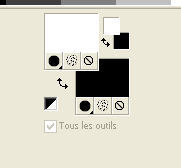
Préparer en avant plan un dégradé de premier plan/arrière plan, style Linéaire.
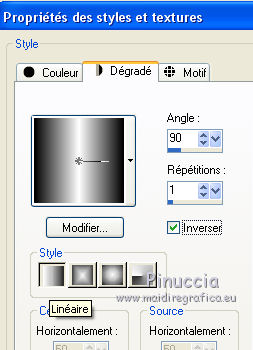
3. Effets>Modules Externes>Mura's Meister - Cloud.
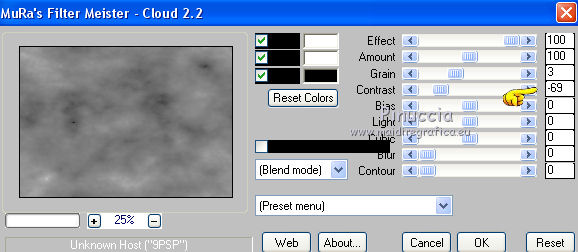
4. Calques>Nouveau calque raster.
Remplir  le calque du dégradé. le calque du dégradé.
5. Effets>Modules Externes>VM Experimental - Needles and Pin.
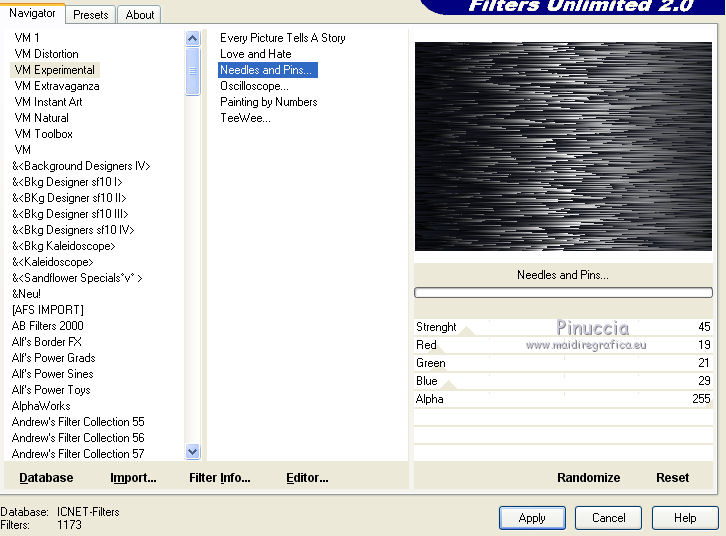
6. Effets>Effets géométriques>Pentagone.
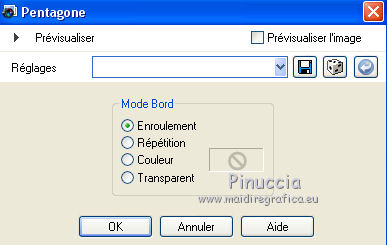
7. Effets>Effets d'éclairage>Halo
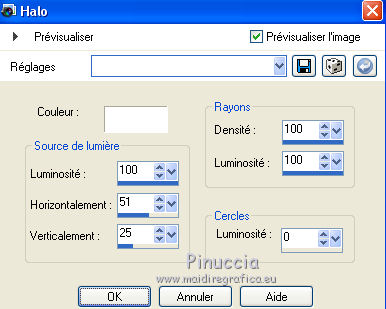
Réduire l'opacité de ce calque à 80%.

8. Ouvrir le tube calguisnewyork - Édition>Copier.
Revenir sur votre travail et Édition>Coller comme nouveau calque.
Image>Redimensionner, à 90%, redimensionner tous les calques décoché.
Déplacer  le tube un peu plus en haut, voir mon exemple. le tube un peu plus en haut, voir mon exemple.
9. Réglage>Teinte et Saturation>Coloriser.
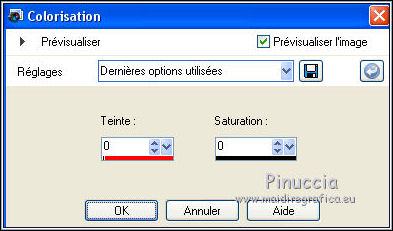
10. Effets>Effets 3D>Ombre portée, couleur noire.
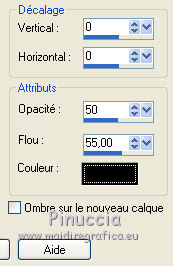
11. Ouvrir le tube aclis_city - Édition>Copier.
Revenir sur votre travail et Édition>Coller comme nouveau calque.
Réglage>Teinte et Saturation>Coloriser, comme précédemment.
Déplacer  le tube en bas. le tube en bas.
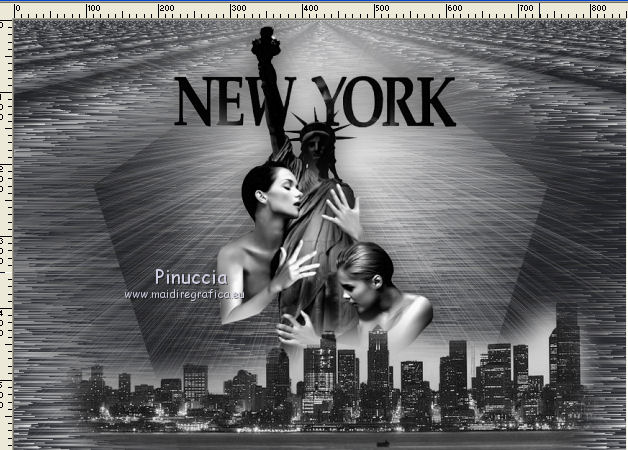
12. Placer en avant plan la Couleur.
Calques>Nouveau calque raster.
Remplir  le calque avec la couleur blanche d'avant plan. le calque avec la couleur blanche d'avant plan.
13. Sélections>Sélectionner tout.
Sélections>Modifier>Contracter - 2 pixels.
Presser CANC sur le clavier 
14. Remplir  avec la couleur noire. avec la couleur noire.
Sélections>Modifier>Contracter - 20 pixels.
Presser CANC sur le clavier.
15. Remplir  avec la couleur blanche. avec la couleur blanche.
Sélections>Modifier>Contracter - 2 pixels.
Presser CANC sur le clavier
Sélections>Désélectionner tout.
16. Calques>Fusionner>Tous.
17. Image>Ajouter des bordures, 50 pixels, symétrique, couleur noire.
18. Activer l'outil Baguette magique 
et cliquer sur le bord pour le sélectioner.
19. Effets>Modules Externes>Stylize - Motion Trail Wild.

20. Sélections>Inverser.
Effets>Effets 3D>Ombre portée, couleur blanche.
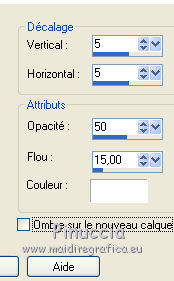
Répéter Ombre portée, vertical et horizontal -5.
Sélections>Désélectionner tout.
21. Ouvrir le tube AnaRidzi-47 - Édition>Copier.
Revenir sur votre travail et Édition>Coller comme nouveau calque.
Image>Redimensionner, à 80%, redimensionner tous les calques décoché.
Déplacer  le tube en bas à droite. le tube en bas à droite.
22. Effets>Effets 3D>Ombre portée, couleur noire.
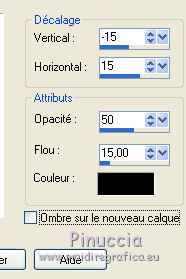
23 Calques>Fusionner>Tous.
24. Image>Ajouter des bordures, 2 pixels, symétrique, couleur blanche.
25. Signer votre travail et enregistrer en jpg.
 Vos versions ici Vos versions ici

Si vous avez des problèmes, ou des doutes, ou vous trouvez un link modifié, ou seulement pour me dire que ce tutoriel vous a plu, vous pouvez m'écrire.
13 Juin 2021
|





 traduction anglaise
traduction anglaise  Vos versions
Vos versions 
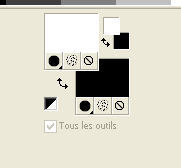
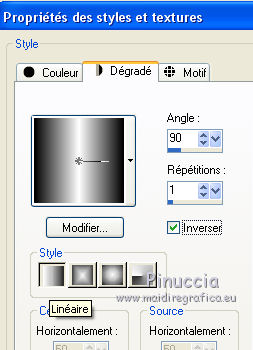
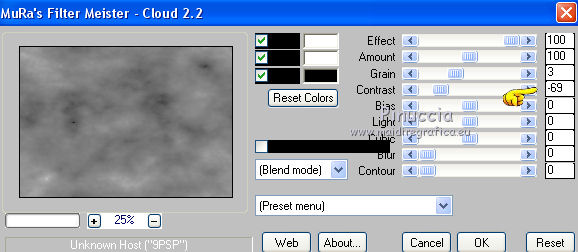
 le calque du dégradé.
le calque du dégradé.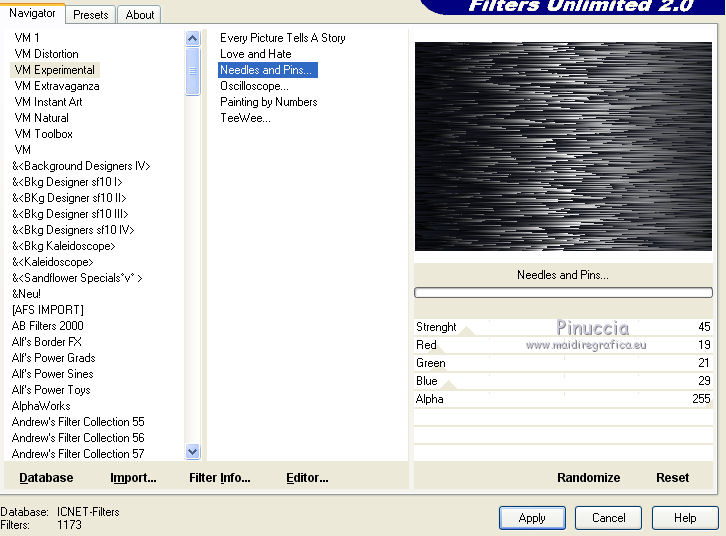
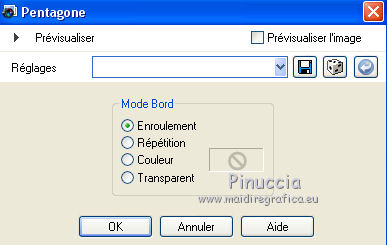
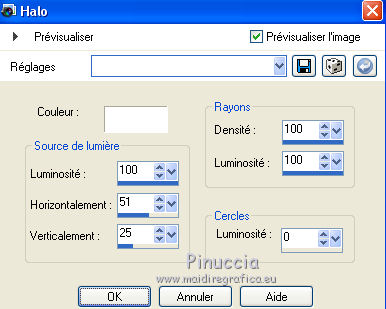

 le tube un peu plus en haut, voir mon exemple.
le tube un peu plus en haut, voir mon exemple.